如何修改桌面的储存路径呢?
来源:PE吧 作者:小吧 发布于:2017-08-10 11:29:40 浏览:2558
win7系统的桌面是存储在C盘中的,如果系统出现问题无法开机我们在重装系统后一切软件的图标和保存在桌面的文件都将会丢失,系统默认桌面是保存在C盘的,那么这显然也会引起一些问题,比如你在桌面上放置大量的文件,那么桌面上文件的体积最直接的就影响到了C盘的可用空间,不小心哪一天撑爆了。如果我们把桌面的存储途经换到D盘呢?有没有觉得所有问题都得到解决了?当然你也可以设置在E盘。下面小编与大家分享一下
小贴示:在移动桌面时请先关闭一切由桌面上打开的文件及程序。
1、首先我们在D或者E盘创建一个存放原来桌面的文件夹命名为“桌面”,如下图:
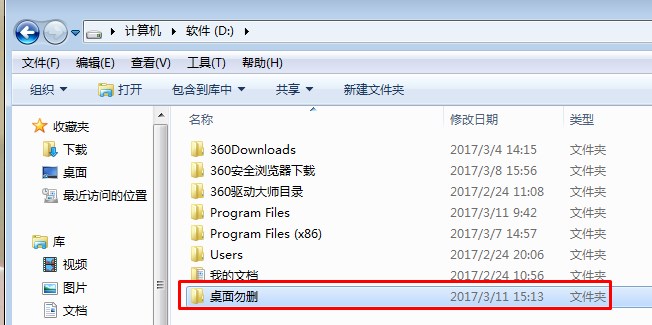
2、在以下路径找到原来的桌面文件夹,C:\用户\Administrator\桌面 (其中Administrator为你登录系统的用户名),如下图:
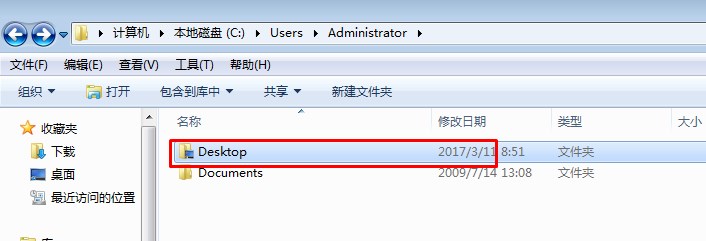
3、鼠标右键点击“桌面”文件夹选择“属性”,并切换至【位置】选项卡,点击位置页面中的【移动(M)】按钮,并且浏览到你刚才创建的D:\桌面 文件夹,并且点击确定,之的系统会弹出是否要把桌面移动至新文件夹的提示,我们直接点是,视文件多少等待几分钟后,桌面就移动至新的文件夹了。如下图:
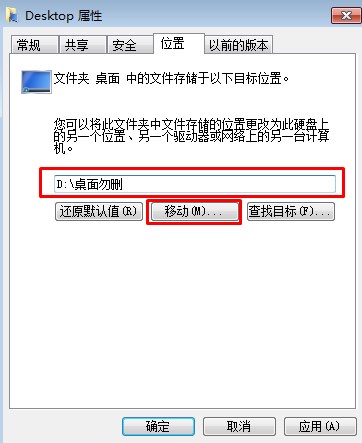
以上就是小编要跟大家分享的修改桌面储存路径的方法,希望可以帮助到大家。
更多内容请关注PE吧网站。
推荐使用总裁团队旗下功能强大的封装产品
驱动工具 驱动总裁
一键重装 PE吧装机助理



